Página
Permite crear una página en el área de modelado gráfico, arrastrando el ícono hacia la posición deseada. Si se hace clic sobre el ícono, la página es creada en una posición determinada y debe ser arrastrada hasta la ubicación elegida.
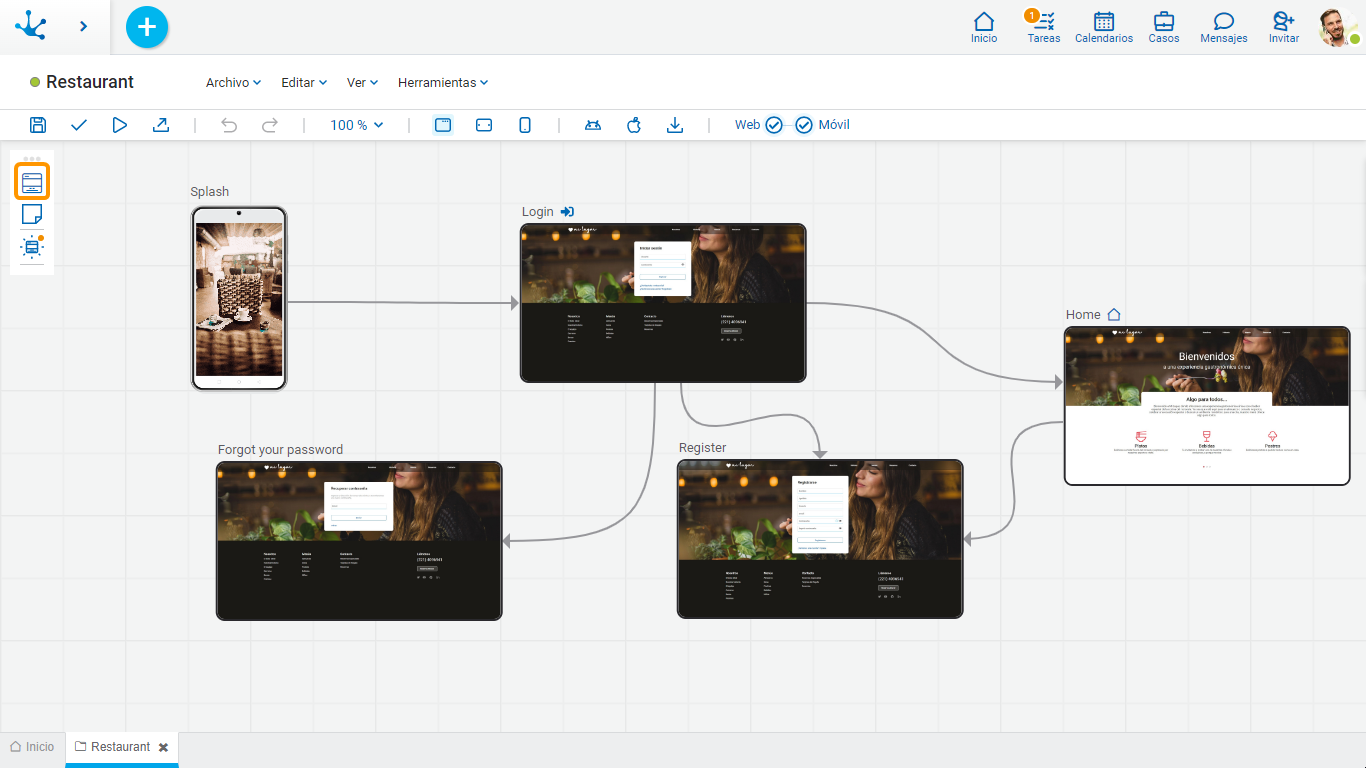
Operaciones
Agregar Páginas
Las páginas pueden agregarse al área de modelado gráfico mediante la facilidad de “arrastrar y soltar” en cualquier ubicación. Al hacer doble clic sobre el elemento creado se abre una nueva pestaña correspondiente al modelador de páginas.
Modificar Posición de una Página
Una vez agregada la página, se puede modificar su posición arrastrándola dentro del área de modelado gráfico. Si se cambia la posición de un elemento, el cambio se aplica a todos los breakpoints.
Al seleccionar un elemento se abre una paleta de íconos, que representan la configuración de sus propiedades, el tipo de página web o móvil y un menú, cuyas opciones corresponden a operaciones que se pueden realizar sobre la página seleccionada.
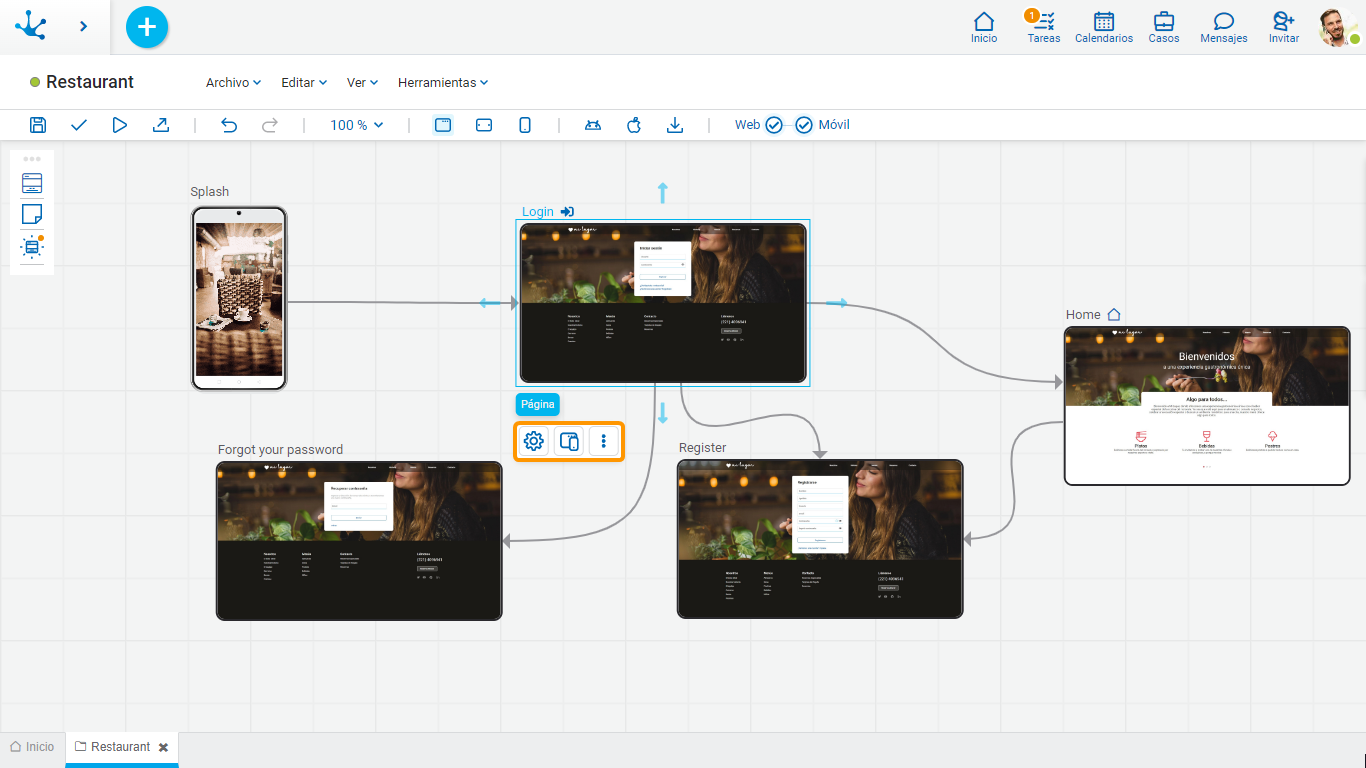
Propiedades de Configuración
El panel de propiedades de configuración se abre al seleccionar el ícono  .
.
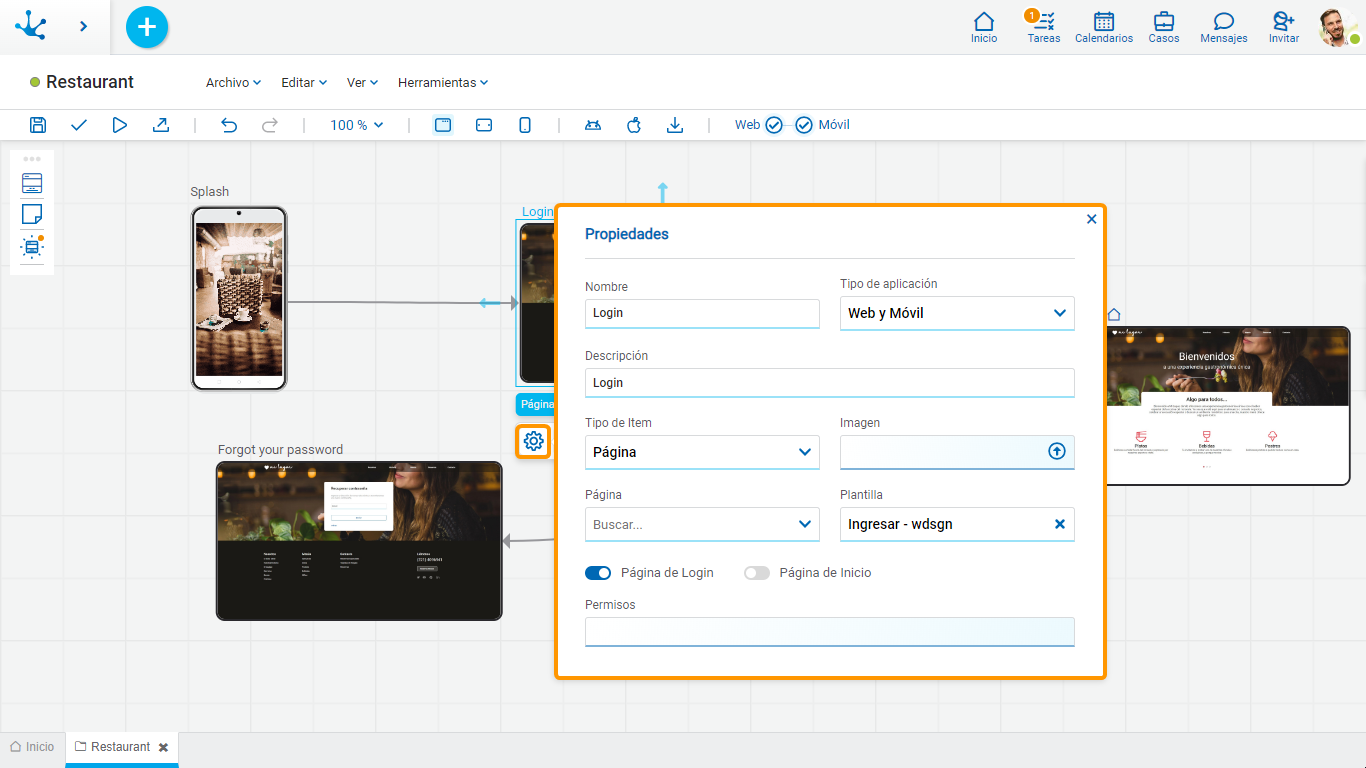
Nombre
Se usa a nivel de modelado para referenciar la página.
Tipo de Aplicación
Permite definir si la aplicación es de tipo web, móvil o ambas.
Descripción
Texto que define a la página describiendo su funcionalidad.
Tipo
Permite seleccionar el contenido que se visualiza en la página y dependiendo de la opción seleccionada se habilitan diferentes propiedades.
Imagen
Permite definir una imagen que representa a la página en el modelador de aplicaciones, es válida en el caso de no completar las propiedades para el tipo de ítem seleccionado.
Propiedades según el Tipo Seleccionado
Se habilitan propiedades diferentes dependiendo del tipo de objeto seleccionado.
Página
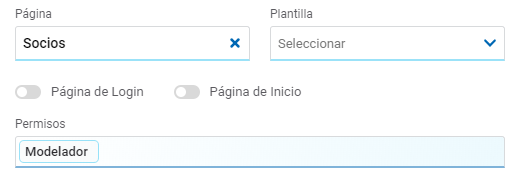
Página
Se despliegan las páginas modeladas en el ambiente.
Plantilla
Permite seleccionar una plantilla para modelar la página si no se completó la propiedad anterior.
Página de Login
Indica que la página desvinculada corresponde a una página de login.
Página de Inicio
Indica que la página desvinculada corresponde a una página de inicio.
Permisos
Indica todos los permisos propios de la página seleccionada. No son modificables.
Página de Deyel
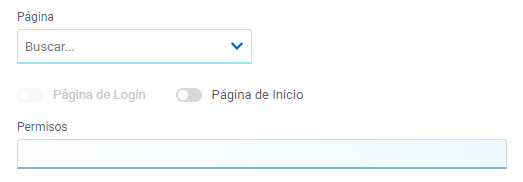
Página
Se despliegan las páginas modeladas en el ambiente.
Página de Inicio
Indica que la página desvinculada corresponde a una página de inicio.
Permisos
Indica todos los permisos propios de la página seleccionada. No son modificables.
Formulario
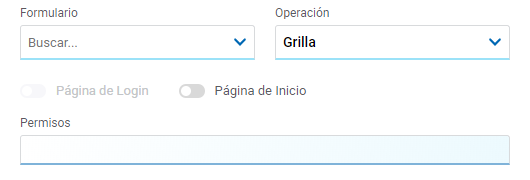
Formulario
Se despliegan los formularios modelados en el ambiente.
Operación
Se define la operación que se realiza al seleccionar el formulario.
Valores Posibles
•Crear: Indica que se abre el panel del formulario seleccionado en la propiedad anterior para la creación de una instancia.
•Grilla: Indica que se abre la grilla del formulario seleccionado en la propiedad anterior.
Página de Inicio
Indica que la página desvinculada corresponde a una página de inicio.
Permisos
Indica todos los permisos propios de la página seleccionada. No son modificables.
Proceso
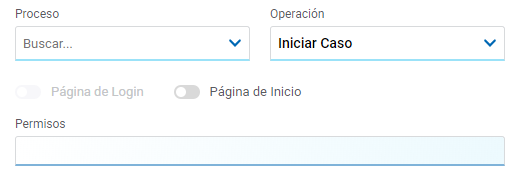
Proceso
Se despliegan los procesos modelados en el ambiente.
Operación
Se define la operación que se realiza al seleccionar el proceso.
Valor Posible
•Iniciar Caso
Página de Inicio
Indica que la página desvinculada corresponde a una página de inicio.
Permisos
Indica todos los permisos propios de la página seleccionada. No son modificables.
Tipo de Página
El tipo de página se selecciona por medio del ícono  .
.
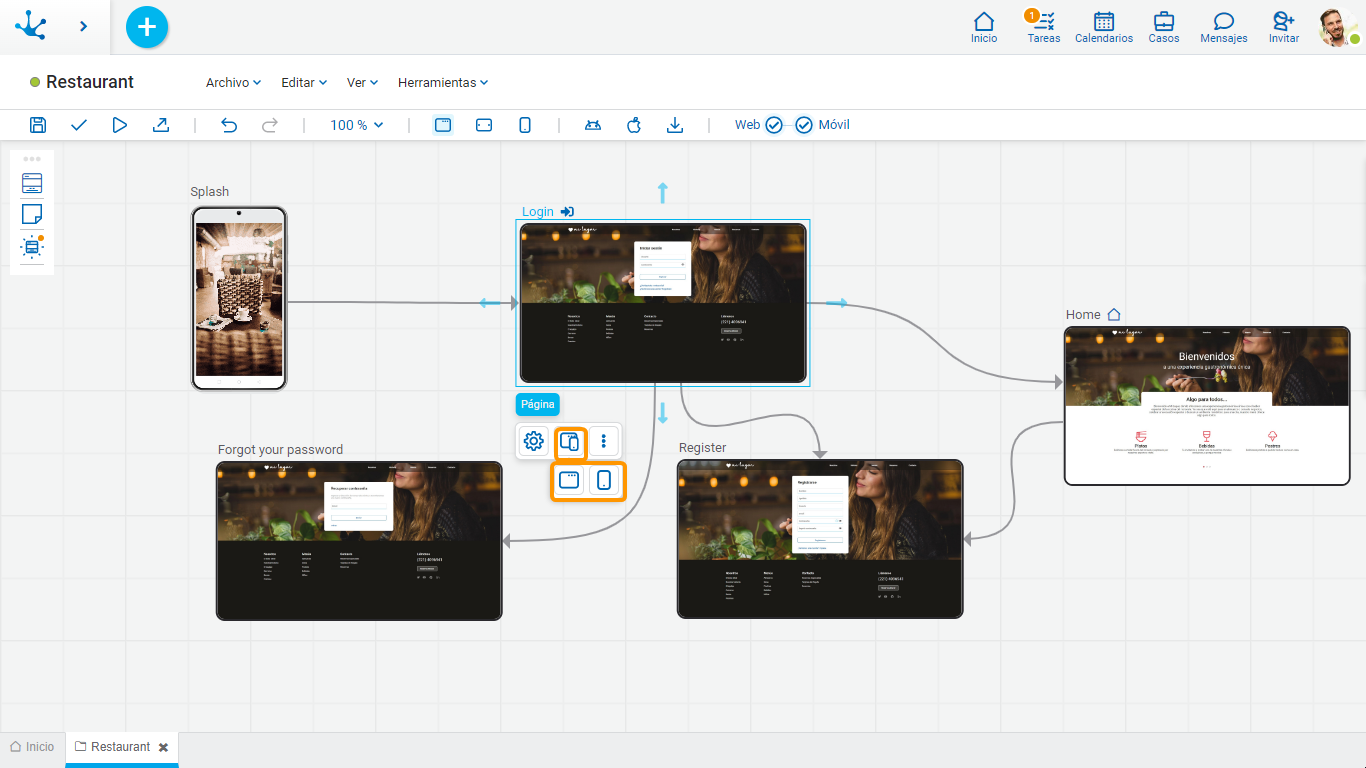
Valores Posibles
• Web: Este tipo de aplicaciones pueden accederse desde la web.
Web: Este tipo de aplicaciones pueden accederse desde la web.
• Móvil: Este tipo de aplicaciones pueden accederse desde dispositivos móviles.
Móvil: Este tipo de aplicaciones pueden accederse desde dispositivos móviles.
• Web y Móvil: Este tipo de aplicaciones pueden accederse desde dispositivos móviles o la web.
Web y Móvil: Este tipo de aplicaciones pueden accederse desde dispositivos móviles o la web.
Más Opciones
El menú para seleccionar opciones adicionales se despliega por medio del ícono  .
.
También se puede abrir el menú de opciones presionando el botón derecho del mouse sobre el elemento seleccionado.
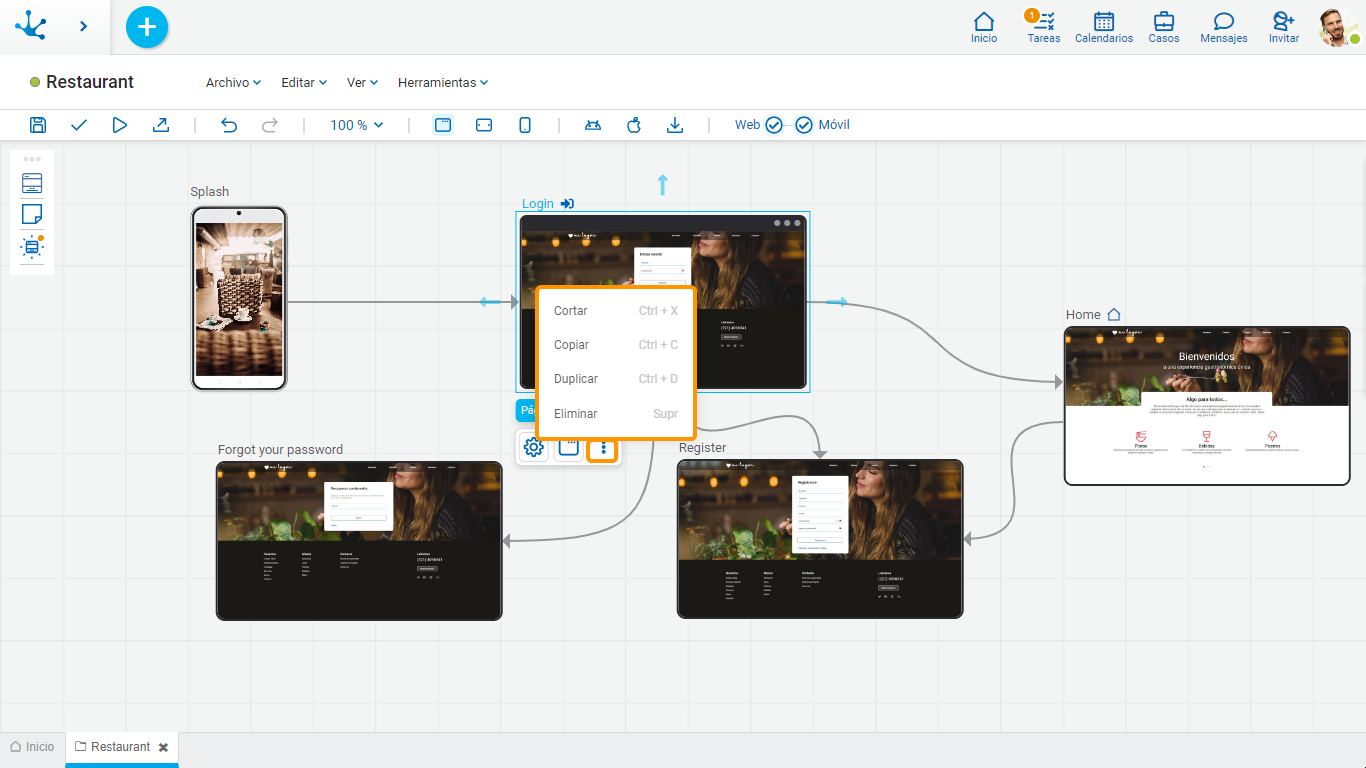
Las opciones corresponden a operaciones que se pueden realizar sobre el elemento seleccionado.
•Cortar (Ctrl+X)
•Copiar (Ctrl+C)
•Duplicar (Ctrl+D)
•Eliminar (Supr)




